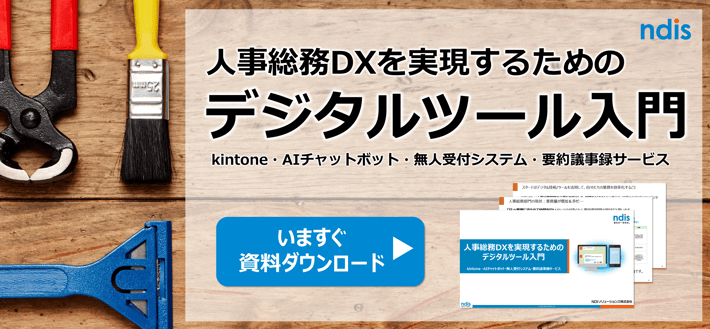エクセルをkintoneアプリに移行してみた!実際の体験談
- kintoneトップ >
- ブログ >
- エクセルをkintoneアプリに移行してみた!実際の体験談
2022年12月06日 20:21
エクセル(Excel)からkintone(キントーン)アプリに移行した実際の体験談をご紹介します。
これまで当社ではエクセルと電子メールで健康診断管理を行ってきたのに限界を感じていたところ、全社でDX(デジタル・トランスフォーメーション)を推進することになり kintone を情報基盤として利用できるようになりました。元になるエクセルファイルがあれば kintoneアプリへ簡単に移行できて情報の集約・共有・管理ができると聞いていたので早速アプリ作成に取り組んだのでした。ところが、実際にはkintoneの標準機能では想定した運用が実現できないという問題にぶつかりました。では私たちはどのように解決していったのか?その紆余曲折を本記事では紹介させていただきます。
エクセルで管理していた健康診断管理に限界を感じる・・・
健康診断は会社近隣の少数の指定医療機関でしか受診できなかったのですが、コロナ渦で在宅勤務が進むことで自宅近隣の医療機関での受診希望者が多くなり、健康保険組合の移管で健診対象機関が広い地域で選択できるようになりました。そのため以下のスキームを想定し実行することにしました。
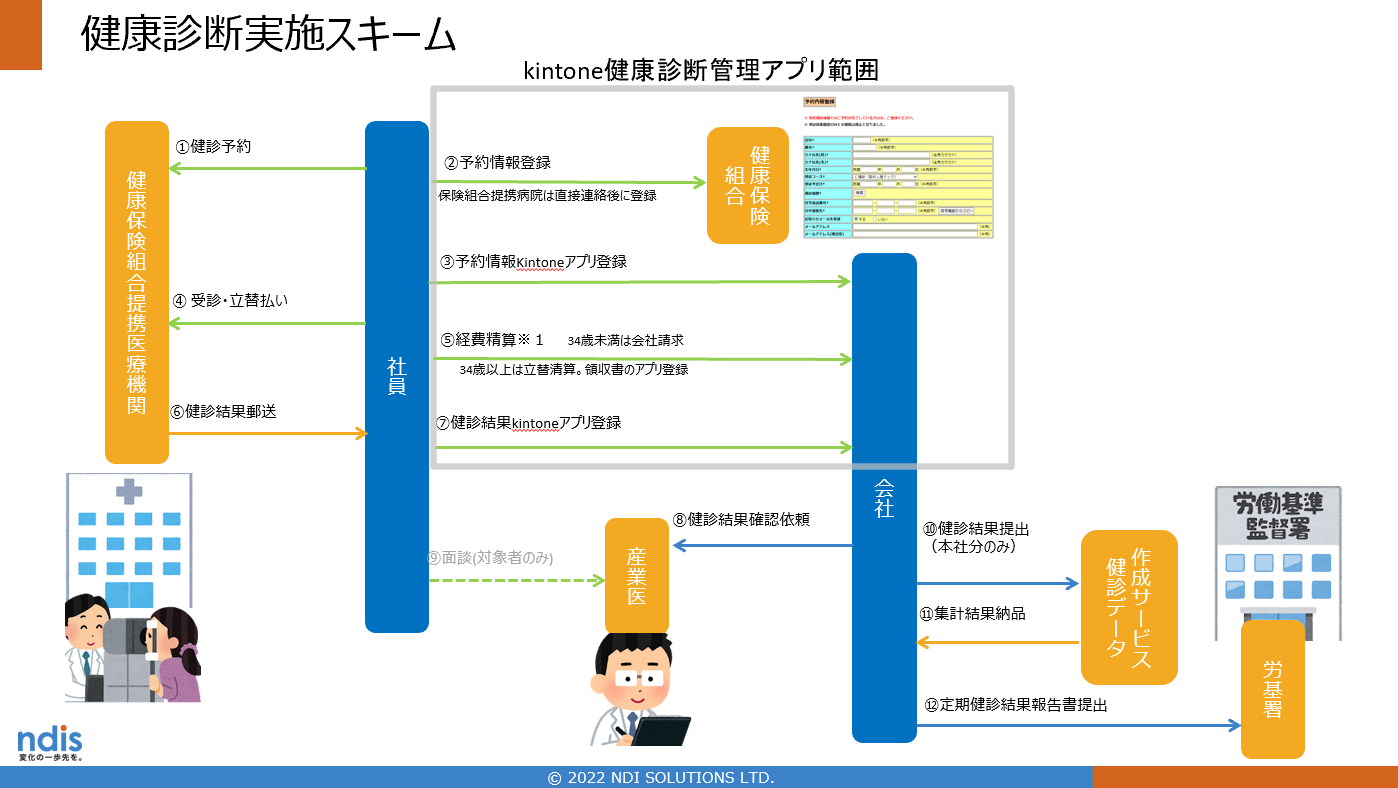
目的:在宅勤務の浸透とコロナ感染拡大するなかで健康診断受診機関の選択を実現する
メリット:社員が受診機関を選択できる。自宅の近くで受診できる。
課題:健診状況把握、労基署報告用の健診結果データ化
実施内容:①社員各自の予約により対象健診機関から選択して予約
②健康診断受診管理(予約情報登録、受診結果データ提出、一部立替金領収書データ)
③領収書データによる一部立替金の精算
④労働基準監督署提出書類作成のための健診結果データ化
これまでの健康診断では会社が窓口として一括対応で健診機関への予約申し込み・予約管理・支払い・健診結果の処理を行っており、エクセルの管理表とメールや電話対応でなんとか対応できていました。しかし社員が受診機関を選択して予約できるようになると、メールや電話対応では180名の社員が予約や予約変更を行う都度に対応が必要になります。事前調査の結果、対応工数が確保できず運用に載せられないことが明白になりました。
そこで当時全社で社内DXの推進が進む中で全社共通基盤として利用できるようになったkintoneに着目したのでした。社員自身で予約した情報をkintoneアプリに入力・更新してもらい、入力された内容に不備があるものだけ対応することで現状のリソースで対応可能であると判断し、健康診断管理アプリを作成することになりました。
kintone アプリで健康診断管理を作成してみた!
kintoneのヘルプを見ながらアプリを作ってみることにしました。
実際に利用したヘルプはこちら→アプリを作ってみる
フォーム設定画面の左側のフィールド一覧からエクセルの列の属性に合わせて、文字列、数字、日付フィールドをドラッグ&ドロップして右側のエリア置いていくだけ画面ができあがっていきます!
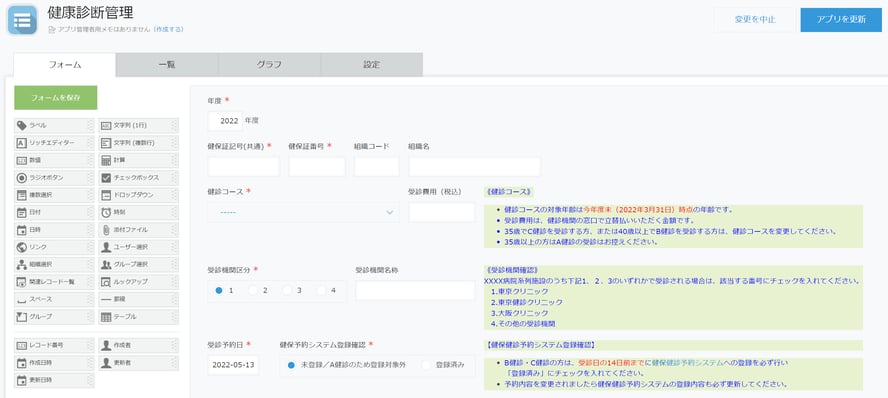
ドロップダウン選択して、別のフィールドの表示を変えたい場合は「条件式」を設定します。
[IF関数]条件によって表示する値を変える
健診の種類によって金額を表示させたいので計算フィールドに条件式を設定します。
エクセルのIF関数と同じようなイメージで作成できるのでわかりやすくて良いです。
<「受診費用(税込)」計算フィールドの条件式>
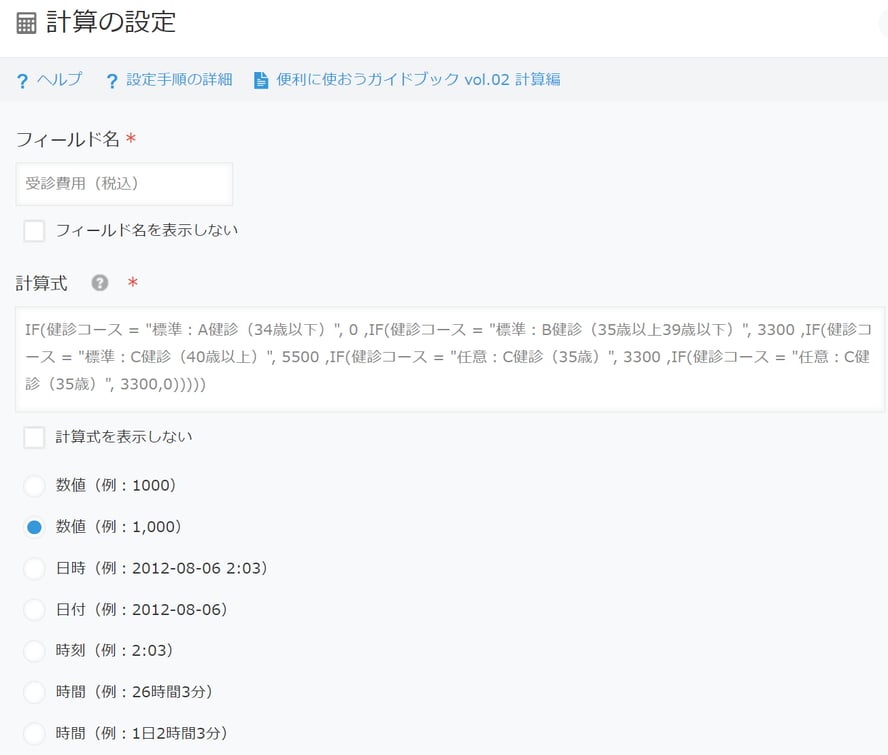
<選択表示の例>



ラジオ・ボタンで文字を選択表示させたい場合は、文字列(1行)フィールドの自動計算をチェックして条件式を設定します。
<「受診機関名称」文字列(1行)フィールドの自動計算の条件式>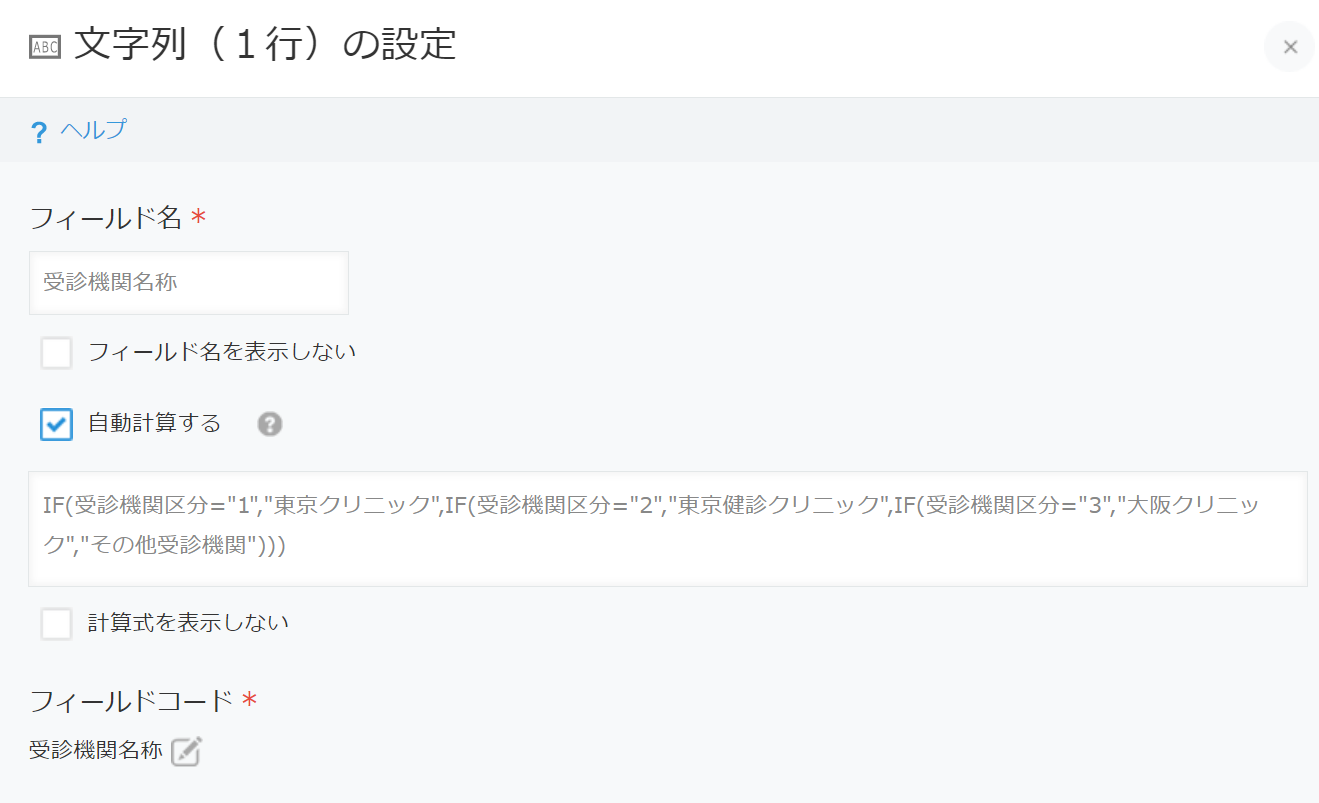
<選択表示の例>



エクセルで管理していた項目を網羅したアプリが2時間くらいで完成しました。
これで、アプリを公開してユーザーに受診機関の予約情報を登録してもらう準備ができたのでした。
もう外注に頼らない!?
ノーコード・ローコードのkintoneで内製化を実現する方法
kintone アプリではユーザー制御に問題発生!
今回のアプリはkintoneの一覧設定で、未予約のチェック、受診機関・健診タイプ別のチェック、健診結果の登録と受診結果のデータ化のチェックなど20種類近くの選択肢あります。しかし、「各社員が登録する際はユーザーに関連する一覧以外は非表示にしたい。具体的にはユーザーには以下の3つの一覧だけしか選択できないようにしたい」と考えました。
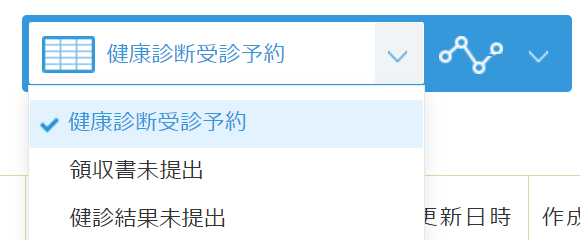
また、今回のアプリは社内だけで利用するのではなく、健診結果を産業医さんに確認いただくため、kintoneのゲストスペースにアプリを作成しました。ゲストスペースは kintoneの利用ユーザー以外の人がゲストとして参加できるスペースで、ゲストはこのスペースにあるアプリ以外のアクセスは行えないという特徴があります。
ゲストスペース
私たちはさらにkintoneアプリだけでなく一覧の選択やフォーム上のフィールドも同様に産業医さんが必要する情報以外は非表示にしてしたいと考えました。kintone標準機能でもアプリやレコード、フィールドに対して、「閲覧」と「編集」権限を設定できますが、ユーザーアカウント毎に設定を登録しなければならず、「ゲストユーザーのみを対象とする」という条件での設定は行えませんでした。
その後、一覧選択肢の非表示は kintoneの標準機能では行えずプラグインを組み込めばよいということがわかったので、並行していくつかのプラグインを設定してみました。
- 一覧の選択項目を表示制御するプラグイン
- kintone間延びした一覧リストでなく表計算枠イメージで詰めた表示が行えるプラグイン
- フィールドの非表示を簡単に行えるプラグイン
- フィールドの値によりフィールドの背景色を変更するプラグイン
設定したところまでは良かったのですが、テストデータを入力していったところ、設定したプラグインが使えたり使えなかったりということが発生してしまいました。kintoneアプリ開発に詳しい社員に聞いてみたところ「プラグイン競合というのが発生しているのではないか?」という話でした。
そこで以下のヘルプサイトを見てみたところ、
アプリにプラグインを追加する
「複数のプラグインをkintoneアプリに適用する場合、プラグイン競合が発生する可能性がある」とあり、運用に支障がないことを検証した上で適用してください。」との記載がありました。どうやら私たちの使いたいプラグインは運用に支障をきたす組み合わせであり、プラグインの作成元も異なっているので組み合わせでの利用はサポートの範疇ではない、という理解に至りました・・・。
ここでいったん八方ふさがりの状況になったのですが、その後複数のプラグイン機能を実現できるクラウド・サービスを管理部門の事務担当者が利用していることが分かったのでそちらを試してみたところ上手くいきました!
そのプラグインとはアールスリーインスティテュートという企業が有料で提供しているgusuku Customineというプラグイン製品です。こちらは大変おススメなのですが、詳しいご紹介は別の機会とさせて頂きます。
私たちの経験から言えるのは、世の中にある多くのプラグインから目的に合ったものを見つけられることは、kintone利用において非常に重要になるということです。アプリ作りに挑戦する際はkintoneに詳しい相談先を確保する等の対策をしておくことをおすすめします。
なお、私たちの場合はプラグインを利用しないと求める機能を満たせなかったのですが、kintoneの標準機能だけでもできることは多いですし、最初のうちは標準機能だけで取り組むことも良い実践経験になると思います。実際に私もいろいろやってみましたが、エクセルの関数しかわからない自分でも、ヘルプサイトとすでに利用している管理部の担当者に話を聞きながら多少の試行錯誤を繰り返すだけで十分なアプリができていきました。私のkintone経験としてとても有意義だったと思います。
まとめ
kintoneアプリは元になるエクセルのデータなどフィールド名やフィールドの役割が決まっていれば迅速に作成・展開できます。まずはアプリ作りにチャレンジしてみてはいかがでしょうか?標準機能だけでも多くの便利なアプリが作れると思います。
もし標準機能で実現できないものがあったらプラグインの利用を検討してみてください。ただ複数プラグインの競合リスクを回避するためには、有償で多機能のプラグインを活用することが良いと思います。私のイチ押しはgusuku Customineです。これが無いと今回の経験談は「失敗」の結末になっていたと思います!(笑)
当サイトでは、AIチャットボット、kintone活用、ChatGPT、総務DXに関するダウンロード資料をご用意しております。ご興味のある方はぜひダウンロードいただき、資料をご活用ください。
公開日:2022年12月6日
kintone活用に関するブログ(14)
- kintoneで変わる問い合わせ管理!-FAQと問い合わせ管理アプリで効率化を目指す
- キントーン(kintone)で総務・人事を効率化!DXの第一歩
- kintoneでできること、できないことは? 日本一わかりやすくご紹介
- kintone(キントーン)プラグイン活用のすすめ 欲しい機能を今すぐに
- 2023年度 kintone(キントーン)はIT導入補助金の対象になる?最新情報を徹底解説!
- kintoneで資産管理アプリ。どの会社にもあるアプリのタネ
- 総務アプリ作成のコツ!キントーン活用のヒント
- kintoneを活用してストックビジネスの更新案内してみました
- APIを使ってkintoneをパワーアップ!外部システムと連携してみよう
- kintoneでのアプリの作り方をざっくりと解説~私が経験した契約管理アプリの場合~
- エクセルの健康診断管理をkintoneアプリに移行してみた!実際の体験談
- kintoneとは?便利な機能やアプリ活用方法をわかりやすく、さらっとご紹介!
- 素人でもkintoneならノーコードでアプリ開発できちゃうって本当?
- kintone外部連携で毎月の給与業務も楽々!業務効率UPの秘策